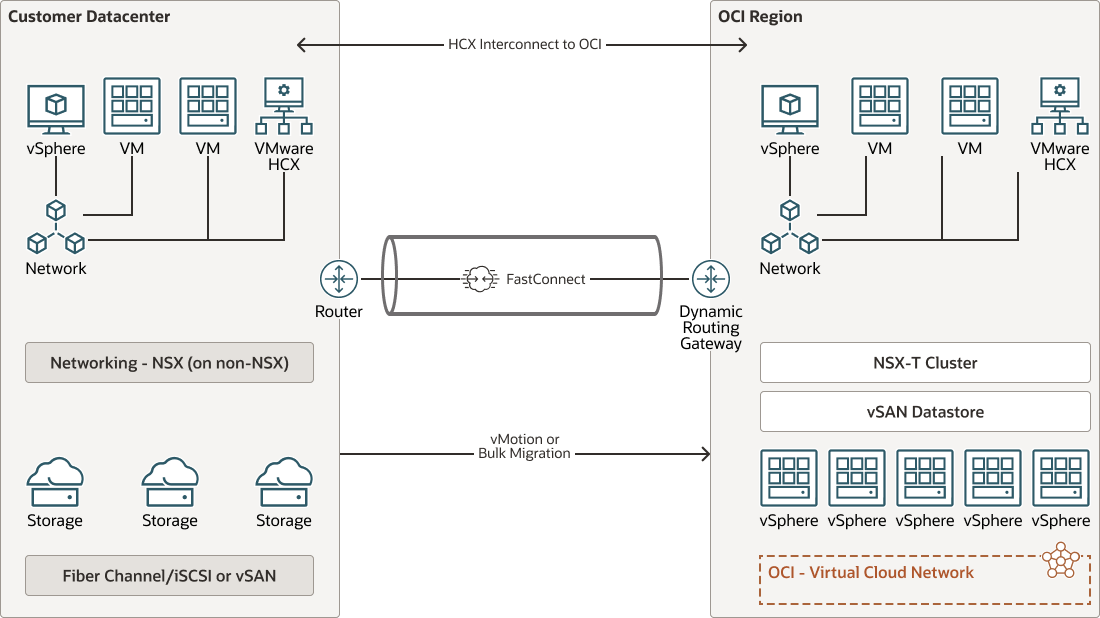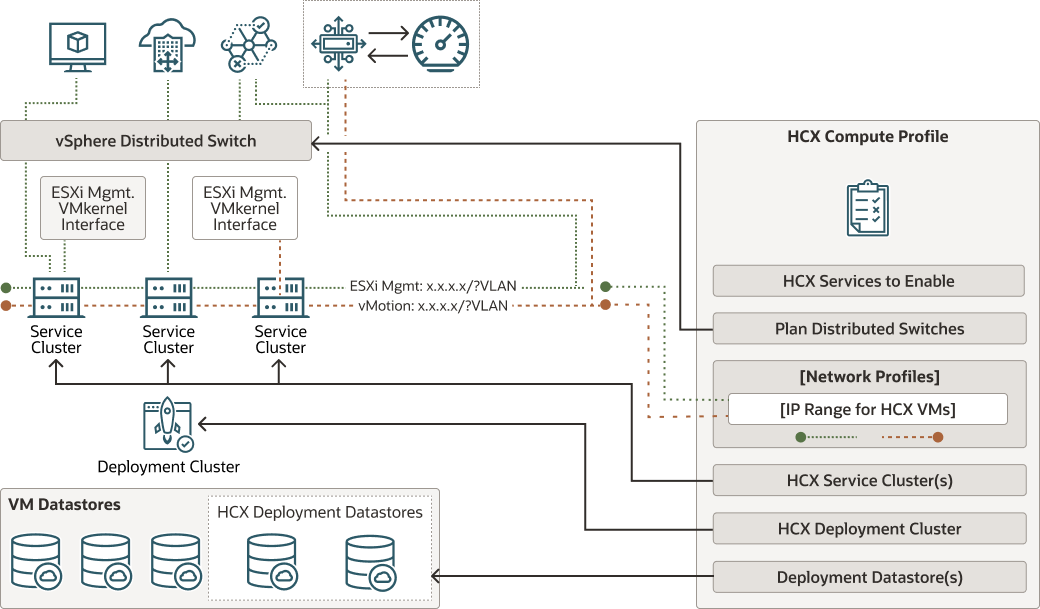Revisar e Configurar o VMware HCX
Revise a arquitetura HCX e configure o pareamento de sites, a interconexão e a extensão de rede.
Revisar Arquitetura HCX
Essa arquitetura mostra como a conectividade local-a-local e os componentes HCX são implantados no local e na Oracle Cloud VMware Solution.
Criar um Perfil de Computação Local no Conector HCX
Crie um perfil de computação local no conector HCX.
- Faça log-in no conector HCX local usando o plug-in no menu do servidor vCenter local.
- Na seção Infraestrutura, clique em Interconexão.
- Clique em Perfil de Computação.
- Clique em Criar Perfil de Computação e crie o perfil, conforme descrito em "Criando um Perfil de Computação" no Guia do Usuário do VMware, referenciado no tópico "Antes de Iniciar" deste Playbook.
Configurar a Interconexão
Em seguida, configure a malha de serviço e as interconexões, o que resulta nos appliances necessários para HCX-IX, HCX-WAN-OPT e HCX-NET-EXT.
Esse é um processo de duas etapas no qual você cria um perfil de computação e, em seguida, a malha de serviços.
- Crie o perfil de computação usando o procedimento a seguir.
- Crie a malha de serviços. Observe que o gerenciamento Sentinel está fora do escopo deste Solutions Playbook. Todos os appliances necessários são implantados nos sites de origem e destino. Por exemplo, os appliances para HCX-IX, HCX-WAN-OPT e HCX-NET-EXT são implantados com base nos recursos selecionados ao criar o perfil de computação.
Configurar a Extensão de Rede
Agora que a malha de serviços foi criada com sucesso, estenda as redes necessárias do SDDC local para a Oracle Cloud VMware Solution.
- Em Serviços, navegue até Extensão de Rede e clique em Estender Rede.
- Siga o assistente e selecione os detalhes da rede e do gateway para extensão.
- Verifique se os jobs de extensão de rede foram concluídos com sucesso.